Conseils de pro pour effectuer une recherche d'image inversée sur Google : améliorez votre expérience de recherche !
Publié: 2022-12-31Google Images est un excellent endroit où vous pouvez rechercher des images et des photos en tapant des mots clés pertinents. Il vous suffit de rechercher un terme et de trouver des images liées à ce que vous avez tapé et la plupart des moteurs de recherche offrent cette fonctionnalité intéressante.
Selon le rapport de Neilpatel.com, 10,1 % de tout le trafic Google est destiné à images.google.com. Mais savez-vous que vous pouvez également effectuer une recherche Google à l'aide d'une image ? C'est ce qu'on appelle la recherche d'image inversée de Google. Vous pouvez le faire pour obtenir plus d'informations sur une photo spécifique ou pour trouver des photos similaires.
Et la recherche d'image inversée n'est pas aussi complexe qu'il y paraît. Cela implique uniquement de rechercher sur Internet avec une image au lieu de mots-clés et vous obtiendrez de nombreuses informations précieuses, telles que des images visuellement similaires et les sites Web sur lesquels l'image apparaît en ligne.
Dans cet article, nous avons expliqué comment effectuer une recherche d'image inversée sur Google pour explorer une image en profondeur, ce qui peut vous être très utile. De plus, nous avons expliqué ici pourquoi et quand vous pouvez utiliser la recherche d'image inversée de Google.
Alors, commençons.
Table des matières
Quand devriez-vous utiliser la recherche d'image inversée de Google
Lorsque vous effectuez une recherche d'image inversée sur Google, vous placez généralement une photo ou un lien vers une photo dans la barre de recherche au lieu de votre requête sous forme de texte. Google commence alors à trouver des sites Web qui présentent votre image ainsi que des images associées. Ainsi, vous devriez rechercher avec une image sur Google pour les raisons suivantes :
- Pour trouver d'autres images associées : Si vous souhaitez trouver d'autres photos liées à une image spécifique, une recherche d'image inversée sur Google vous aidera à trouver des images associées.
- Pour trouver des informations : si vous souhaitez trouver des informations sur une photo, une recherche d'image inversée peut faire apparaître les sites Web susceptibles d'inclure le nom d'une personne ou des informations sur un produit lié à votre image.
- Pour détecter le plagiat : Une recherche d'image inversée sur Google fera généralement apparaître des images similaires, de sorte qu'elle peut facilement révéler si une image a été copiée du travail de quelqu'un d'autre ou non.
Comment effectuer une recherche d'image inversée sur Google : depuis votre téléphone ou votre ordinateur
La recherche d'image inversée de Google vous permet en fait d'effectuer une recherche avec une image au lieu de mots-clés écrits. Et vous pouvez faire une recherche d'image inversée sur Google avec votre smartphone en utilisant l'application mobile de Chrome ou avec votre ordinateur. Voici donc le processus étape par étape de ceux-ci.
1. Recherche d'image inversée sur iPhone ou Android
Vous pouvez effectuer une recherche d'image inversée sur votre iPhone ou votre appareil Android en utilisant une photo provenant d'Internet ou une image de vos fichiers.
Si vous souhaitez utiliser une image provenant d'Internet, vous devrez d'abord télécharger l'application mobile Google Chrome sur votre appareil mobile pour effectuer une recherche d'image inversée. Ensuite, ouvrez simplement google.com dans l'application Chrome et décrivez l'image que vous souhaitez rechercher.
Après cela, cliquez sur l'onglet Images en haut pour voir uniquement les résultats de la recherche d'images. Ensuite, vous devez sélectionner une image dans les résultats de la recherche en cliquant dessus pour l'agrandir et en appuyant sur l'icône Google Lens dans le coin inférieur gauche de l'image.
Désormais, Chrome commencera à vous proposer des images correspondant à vos requêtes de recherche. Et si vous souhaitez utiliser une image de vos fichiers, vous devez ouvrir l'application Google sur votre appareil, puis appuyer sur l'icône de l'appareil photo dans la barre de recherche.
L'application peut vous demander la permission d'accéder à votre appareil photo et à votre galerie d'images. Ensuite, vous devez appuyer sur l'icône de l'appareil photo dans la section supérieure pour prendre une photo ou vous pouvez également rechercher l'image dans votre galerie dans la section inférieure.
Maintenant, cliquez simplement sur l'image et Google commencera à afficher les résultats de la recherche d'images.
2. Recherche d'image inversée sur un ordinateur
Vous pouvez effectuer une recherche d'image inversée Google plus facilement sur votre ordinateur simplement en téléchargeant un fichier depuis votre ordinateur ou en recherchant une image sur Internet. De plus, Google Images fonctionne généralement avec les navigateurs Chrome, Firefox et Safari.
Donc, si vous utilisez une image provenant d'Internet, faites un clic droit sur l'image que vous avez trouvée dans Google et sélectionnez Copier l'adresse de l'image dans le menu contextuel.
Maintenant, vous devez ouvrir images.google.com dans n'importe quel navigateur Web et cliquer sur l'icône de l'appareil photo. Après cela, collez simplement l'URL de l'image dans la zone de texte qui indique Coller le lien de l'image et cliquez sur le bouton Rechercher.
Et si vous utilisez une image de vos fichiers, ouvrez d'abord images.google.com dans un navigateur Web et cliquez sur l'icône de l'appareil photo.
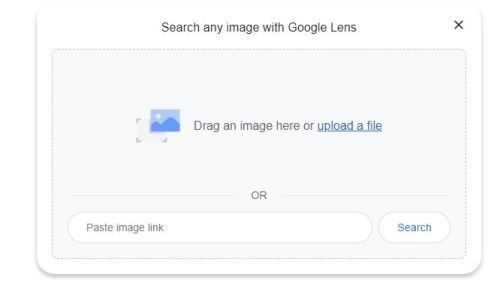
Ensuite, vous pouvez facilement faire glisser et déposer une image où il est indiqué Faites glisser une image ici, ou pouvez également cliquer sur le lien de téléchargement d'un fichier pour rechercher l'image sur votre bureau.
Et si vous choisissez de télécharger l'image, vous devez la trouver sur votre ordinateur, puis cliquer dessus et sélectionner Ouvrir. Lorsque l'image est téléchargée, vous verrez une page contenant des images similaires.
Comment effectuer une recherche d'image inversée à l'aide de Bing
Si vous ne souhaitez pas utiliser Google pour effectuer votre recherche d'image inversée, vous pouvez également utiliser d'autres options. Parce que d'autres moteurs de recherche peuvent également vous aider à faire des recherches d'images inversées, comme Bing de Microsoft.
Et si vous utilisez un ordinateur de bureau, vous devez ouvrir www.bing.com dans votre navigateur de bureau et cliquer sur l'icône de l'appareil photo dans la barre de recherche.
Désormais, dans le menu contextuel, vous pouvez faire glisser et déposer une image, rechercher l'image dans vos fichiers sur votre ordinateur, coller une image ou son URL, ou vous pouvez prendre une photo.
Ensuite, Bing ouvrira une autre fenêtre avec les résultats de votre recherche d'image inversée. Et si vous utilisez votre appareil mobile, ouvrez simplement www.bing.com dans votre navigateur et cliquez de la même manière sur l'icône de l'appareil photo dans la barre de recherche.
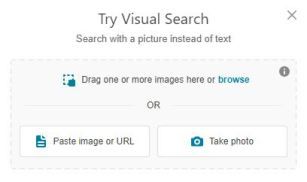
Maintenant, vous devrez peut-être autoriser Bing à accéder à votre appareil photo et à vos fichiers multimédias si vous souhaitez les utiliser pour votre recherche d'image inversée.
Après cela, appuyez simplement sur l'icône de la loupe en bas au centre de votre écran pour prendre une photo, ou appuyez sur l'icône du cadre photo en bas à gauche pour choisir une image dans vos fichiers. Après cela, Bing vous montrera les résultats de la recherche d'image inversée.
Applications tierces pour la recherche d'images inversées
Si vous préférez les applications au navigateur ou si vous recherchez autre chose que l'application Google et Google Chrome pour vos besoins de recherche d'images inversées, il existe quelques autres applications que vous pouvez essayer ou toujours conserver sur votre smartphone.
1. CamFind
Si vous avez trouvé un objet dans le monde réel et que vous voulez savoir ce qu'il est réellement, alors CamFind peut certainement vous aider. Il vous suffit de le prendre en photo et l'application utilisera son logiciel avancé de reconnaissance d'image pour l'identifier.
Cependant, vous devez vous rappeler que vous n'obtiendrez pas toujours un résultat approprié. Et il est disponible sur les plateformes Google Play et App Store, et il est entièrement gratuit. Vous pouvez également obtenir des comparaisons de prix s'il s'agit d'une image de produit.
2. Inverser
Si vous avez le fichier image ou l'URL de l'image, vous pouvez utiliser Reversee pour effectuer une recherche d'image inversée. Cependant, l'application n'a pas son propre moteur de recherche, elle utilise donc Google pour effectuer la recherche d'image inversée.
Cette application est disponible gratuitement pour les utilisateurs Android et iOS et vous pouvez également passer à la version pro pour 3,99 $ via un achat intégré pour obtenir des résultats à partir de moteurs de recherche avancés tels que Bing et Yandex.
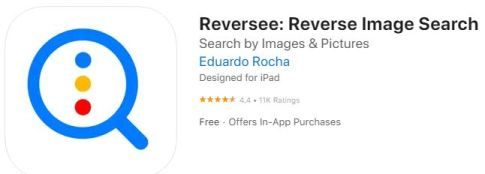
3. Recherche par image
Search By Image est une application gratuite pour la recherche d'images inversées qui vous aiderait à trouver des images similaires. Il utilise généralement des moteurs de recherche populaires, tels que Google, Bing et Yandex. Et il est entièrement gratuit pour les utilisateurs d'Android uniquement.
Cette application est vraiment simple à utiliser et aussi rapide et fiable. Et il prend également en charge une caméra pour capturer des images et peut afficher les résultats de plusieurs moteurs de recherche en même temps. En outre, vous pouvez supprimer les publicités en achetant la version complète.
Conclusion sur la recherche d'image inversée Google
Les applications de recherche d'images inversées sont vraiment utiles pour trouver des photos similaires. Ainsi, ces applications peuvent être extrêmement utiles pour les graphistes, les créateurs de mode, les décorateurs d'intérieur et d'autres personnes qui travaillent généralement avec des photographies ou des images.
De plus, si vous êtes dans l'une de ces professions, les applications de recherche d'images inversées peuvent certainement vous aider à déterminer si vos œuvres originales ont été volées par quelqu'un.
Et il existe également des sites Web sur lesquels vous pouvez effectuer une recherche d'image inversée et vous pouvez les utiliser si vous recherchez d'autres options.
Nous espérons vraiment que notre guide détaillé et informatif vous a aidé à savoir comment effectuer une recherche d'image inversée Google sur votre mobile ou votre ordinateur.
Et si vous rencontrez des problèmes dans l'une de ces étapes, veuillez laisser un message dans les commentaires ci-dessous.
FAQ : recherche d'images inversée Google
Il est très facile d'effectuer une recherche d'image inversée Google sur un ordinateur de bureau. Cependant, beaucoup de gens utilisent leurs appareils mobiles pour des recherches d'images inversées et ils ont beaucoup de questions. Ici, nous avons essayé de répondre brièvement à certaines d'entre elles.
